なぜ4Kが1080pより優れているのか、4Kと1080pの違いについて知りたい方は、下記の4Kと1080pのチュートリアルをご覧ください。4K動画コンテンツをよりよく扱うために、MiniToolソフトウェアはMiniTool Video Converter、MiniTool MovieMakerなどユーザーに人気のある無料ツールも提供しています。
4K解像度は最近人気のトレンドです。テレビ、カメラ、スマートフォンなど、ほとんどのデジタル機器は4Kと1080pの解像度に対応しています。では、テレビを買ったり動画を録画したりする際にはどちらの解像度を選べばいいのでしょうか?また、4Kは1080pより優れているのでしょうか?
この記事では、4Kと1080pの違いに関する詳細なガイドを掲載しています。さらに、無料で4Kを1080pに変換する方法、4K YouTube動画をダウンロードする方法、4K動画を編集する方法、好みのフォーマットにエクスポートする方法についても詳しく説明しています。
4K vs 1080p‐4Kと1080pの違い
4Kと1080pの違い:まとめ
- 4K解像度は3840 x 2160 で、1080p解像度は1920 x 1080ピクセルです。
- 4Kは2160p、UHD(Ultra High Definition)とも呼ばれています。1080pは、HD(High Definition)、FHD、またはフルHDとも呼ばれています。
- 4K画像は1080pより細部が鮮明で、特に4Kモニターでメディアを再生する場合、画質は1080pより鮮明です。
- 4K動画のファイルサイズは1080pよりはるかに大きいです。つまり、1080pに比べて、メモリーカードやその他のデジタル機器に記録できるファイル数が少なくなります。
- 1080pはファイルサイズが小さく、帯域幅のコストが少ないため、4Kコンテンツよりもオンラインでスムーズにストリーミングできます。
- お使いのコンピュータで4K動画を処理するために、より多くの電力を必要とします。そのため、CPUの使用率が高くなり、コンピュータが過熱し、寿命が短くなる可能性があります。また、4K動画を編集するには、高速で強力なコンピュータが必要です。
- 1080p HD解像度は、120fpsのような高いフレームレートで記録されるスローモーション動画に適しています。しかし、4Kは通常30fpsで撮影されます。
- 本物の4K映像体験を得るには、4Kモニターで4Kメディアを再生する必要があります。
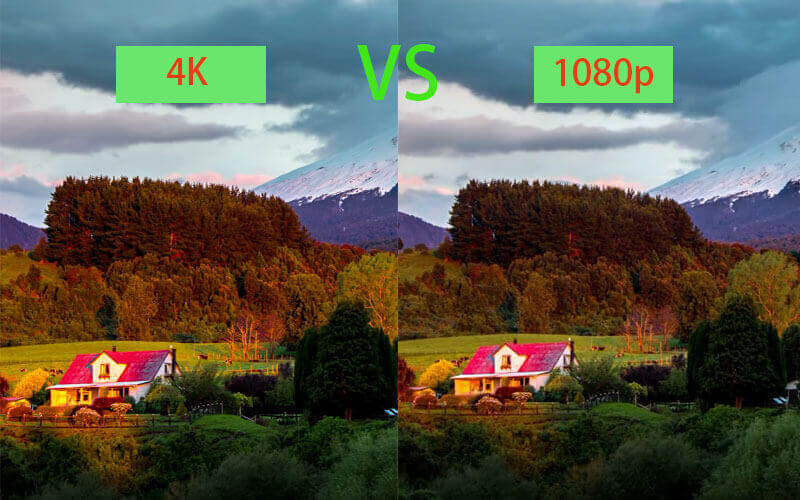
4Kと1080pの比較:分析
4Kと1080pの解像度の違いをより理解するために、以下の詳細な説明をご覧ください。
ピクセルは、画面に表示される画像の構成要素です。何千ものピクセルが画像を構成しています。4KとHDを比べれば、4K UHDには1080pの4倍のピクセルが含まれています。これにより、4K画像は1080pよりも多くの詳細を捉えます。画素数が多いほど画質は良くなりますが、ファイルサイズは大きくなります。
解像度は、画面上のピクセル数を示すために使用されます。同様に、解像度が高いほど画素数が多くなり、画質は良くなりますが、ファイルサイズは大きくなります。
4K画像の一部をトリミングして拡大すると、1080p解像度の画像の一部を拡大するよりも細部を見ることができます。これは、防犯カメラやダッシュカメラを選ぶ際に考慮すべきポイントかもしれません。
GoPro Hero Black 8、キヤノン、ソニー、パナソニックのカメラや動画カメラなど、4K動画のキャプチャをサポートするデバイスはたくさんあります。もしRAW 4K動画を録画して、MP4に変換したり、4Kを1080pに圧縮してYouTubeやFacebookなどにアップロードしたい場合、以下のガイドで無料で4Kを1080pに変換する方法を確認できます。
無料かつ高品質で4Kを1080pに変換する方法
MiniTool Video ConverterはWindows用のフリー動画変換ソフトです。このフリーアプリケーションは非常に速いスピードで動画や音声ファイルを変換することができます。また、数クリックでYouTube動画、音声、字幕を無料でパソコンにダウンロードできる無料のYouTubeダウンローダーでもあります。
MiniTool Video Converterの主な機能:
- 様々な動画と音声フォーマットを変換します。
- 動画を動画に、音声を音声に、動画を音声に、音声を動画に変換します。
- 1000以上のファイル形式をサポートしています。4K動画変換を完全にサポートしています。
- 動画/音声ファイルを特定のデバイスに対応する形式に変換します。
- バッチで複数のファイルを変換します。
- 自由に出力解像度、フレームレートなどを選択します。
- 非常に速い変換スピードと高い出力品質を保ちます。
- YouTube動画をMP4/WebM形式で無料ダウンロードします(YouTube 4K動画を含む)。
- YouTube音声をMP3またはWAVで無料ダウンロードする。(> YouTube音楽の変換)
- 非常に直感的なインターフェイスとシンプルな操作
- 100%クリーン、無料、広告なし、バンドルなし
100%クリーンで無料なMiniTool Video ConverterをWindowsコンピュータにフリーダウンロードしてインストールします。そして、4Kを1080pに変換し、MP4形式で動画をエクスポートする方法については、以下をチェックしてください。
MiniTool Video Converterクリックしてダウンロード100%クリーン&セーフ
ステップ1、MiniTool Video Converterを起動し、「ビデオコンバーター」モジュールをクリックします。
この4K 1080p動画変換ソフトを起動して、メインインターフェイスに入ります。MiniTool Video Converterには「ビデオコンバーター」、「動画ダウンロード」、「スクリーンレコーダー」または「動画編集」という四つのメインモジュールがあります。ここで「ビデオコンバーター」モジュールをクリックします。
ステップ2、ソース4K動画ファイルを追加します。
UIの真ん中にある「+」アイコンをクリックするか、「ファイルを追加」ボタンをクリックして、ロードするソース4K動画を選択します。また、お使いのコンピュータでソース動画ファイルを含むフォルダを開き、直接ファイルをソフトウェアにドラッグすることもできます。
このプログラムにフォルダを追加したい場合、「ファイルを追加」ボタンの隣にあるドロップダウン矢印をクリックして、「フォルダを追加」をクリックしてください。
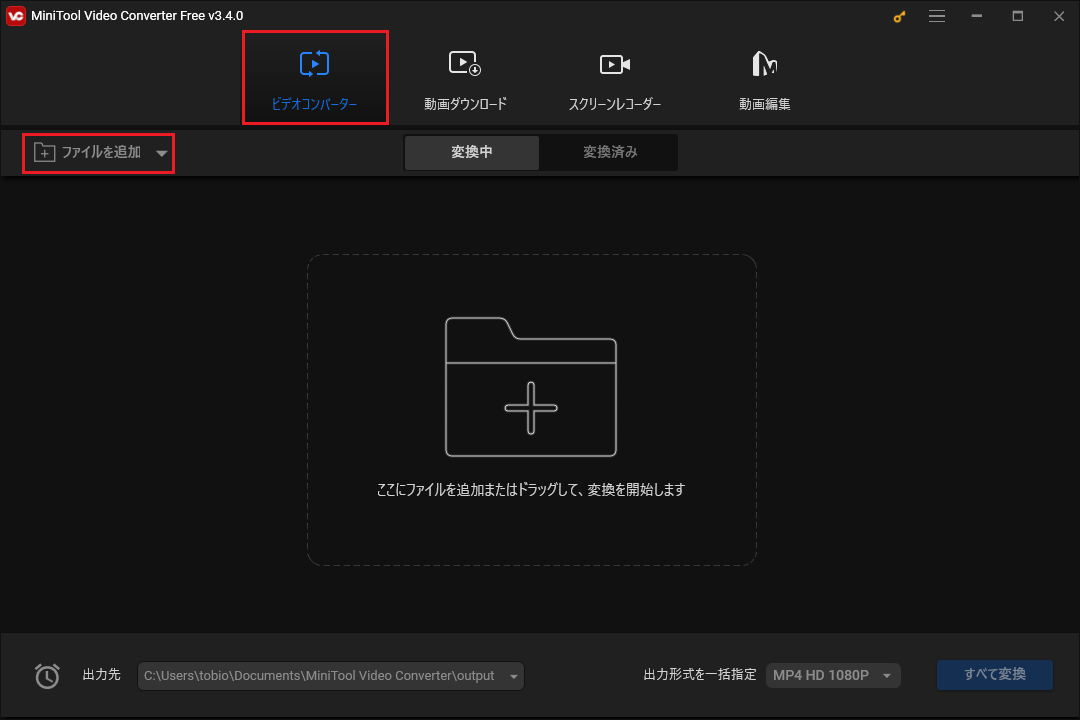
ステップ3、出力として1080p MP4を選択して変換します。
ターゲットセクションの「編集」アイコンをクリックして出力プリセットウィンドウを開きます。
「動画」タブをクリックします。左側のウィンドウでMP4形式を選択し、右側のウィンドウでHD 1080p解像度を選択します。
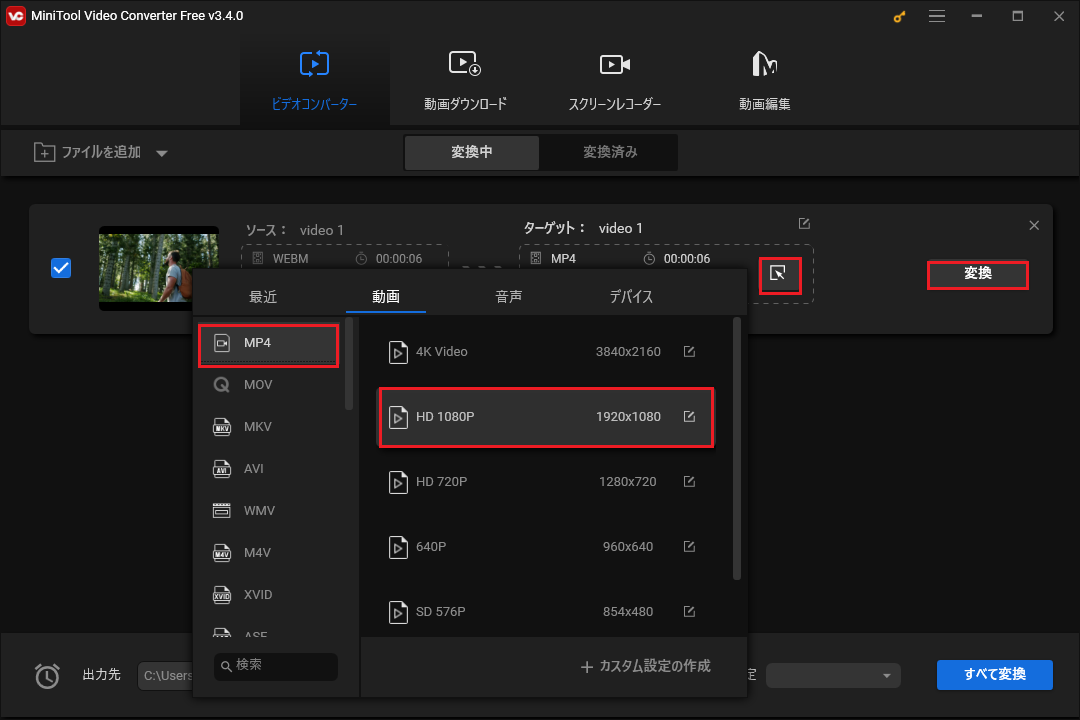
品質、フレームレート、ビットレートなどの出力ビデオパラメータを調整したい場合、HD 1080p解像度の右側にある「編集」アイコンをクリックしてください。
すべての設定が終わったら、「変換」ボタンをクリックし、このフリー4K動画変換ソフトは超高速で4Kを1080pに変換し始めます。
変換した後、「変換済み」タブをクリックし、「フォルダを開く」ボタンをクリックして変換された動画ファイルを含むフォルダを開きます。
1080pを4Kにアップスケールしたい場合、同じ操作で簡単に実現できます。
4K/1080pのYouTube動画をMP4で無料ダウンロードする方法
YouTubeには多くの4K/1080p動画コンテンツがあります。オフライン再生や編集のために4K/1080p YouTube動画を無料でダウンロードしたい場合は、MiniTool Video Converterの「動画ダウンロード」モジュールを利用できます。
ステップ1、「動画ダウンロード」モジュールをクリックします。
MiniTool Video ConverterのメインUIに入った後、一番上にある「動画ダウンロード」モジュールをクリックして、動画ダウンロードのインターフェースを開きます。
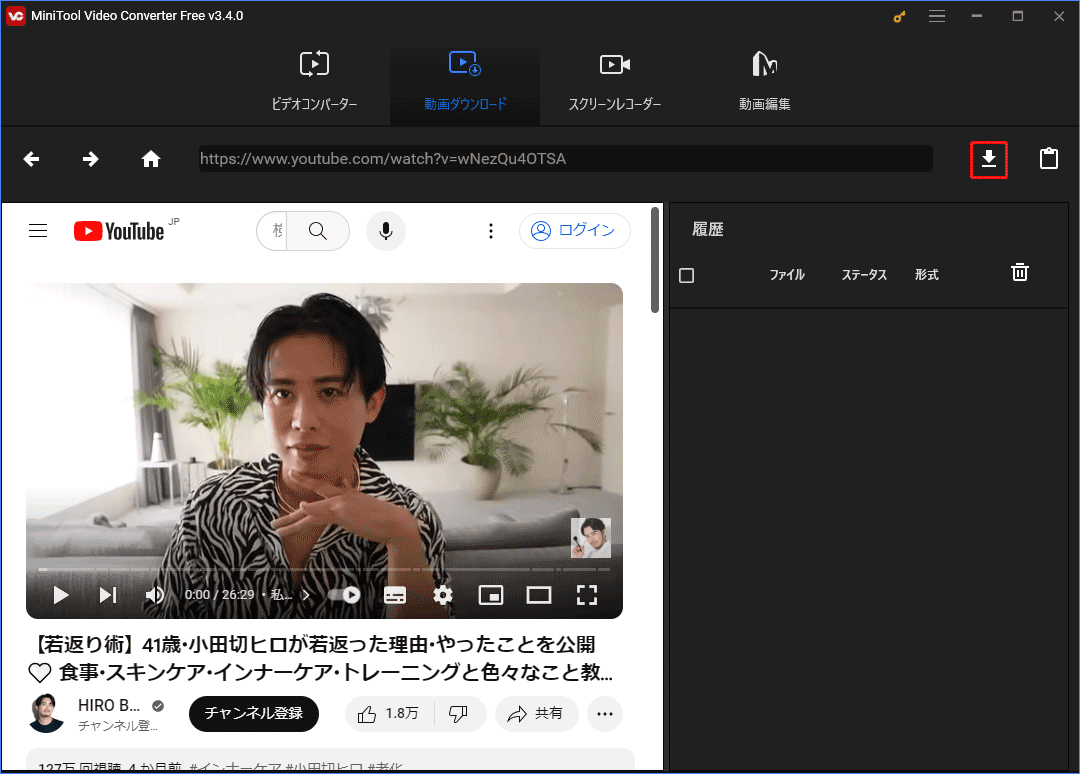
ステップ2、YouTube動画のURLをコピーして貼り付けます。
このアプリケーションのアドレスバーにターゲットYouTube動画のリンクをコピーして貼り付けることができます。
また、ソフトウェアの検索アイコンをクリックして、ダウンロードしたいターゲットYouTube 4K/1080p動画を直接検索し、動画を再生することもできます。そのURLは自動的にアドレスバーに表示されます。
その後、「ダウンロード」ボタンをクリックします。
ステップ3、出力設定を選択して、4K/1080p動画をダウンロードします。
ポップアップ形式のウィンドウで、お好みの形式と解像度を選択し、「ダウンロード」をクリックしてYouTube 4K/1080p動画をPCにダウンロードし始めます。
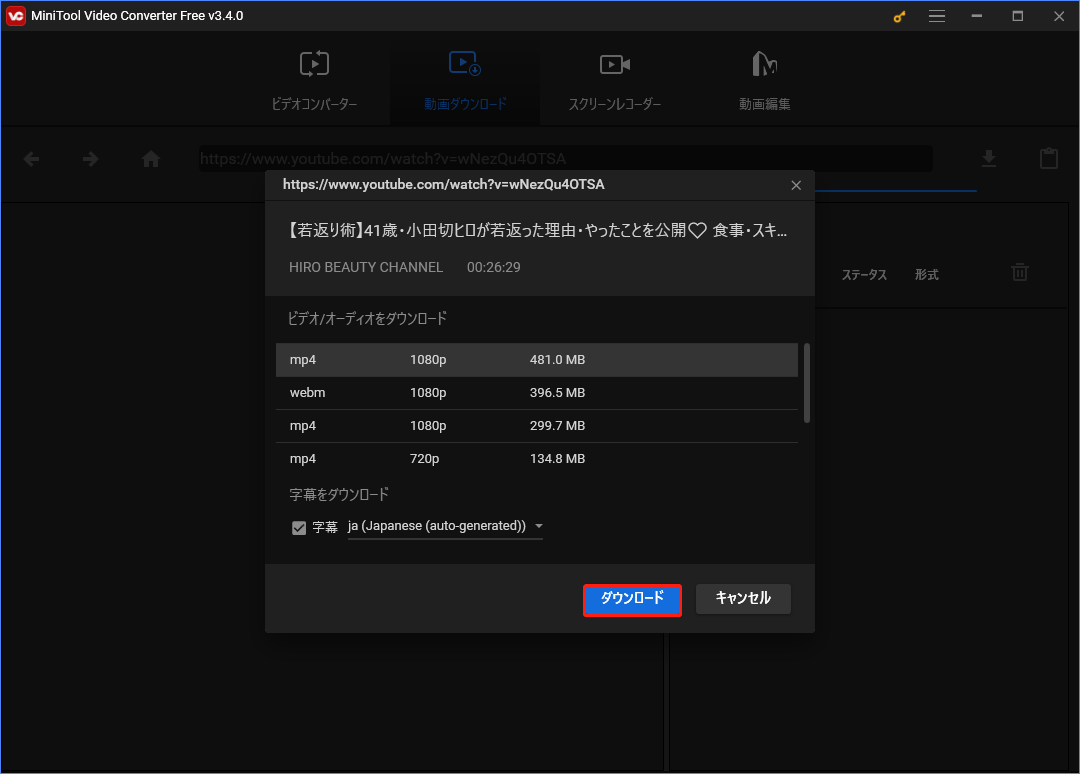
MiniTool Video Converterを使ってYouTube再生リストを無料でダウンロードすることもできます。
MiniTool Video Converterクリックしてダウンロード100%クリーン&セーフ
4K vs 1080pテレビ – 4Kと1080pテレビのどちらを選ぶべきか
テレビを購入するつもりだが、どちらを選べばいいのかわからないですか?では、以下が参考になります。
4Kテレビ:
- 4Kテレビは1080pよりも色彩と鮮明度が高いです。
- YouTube、Netflix、HBO、Hulu、その他多くのビデオストリーミングサービスが4Kコンテンツを提供しています。4Kテレビがあれば、4Kの映像体験を存分に楽しむことができます。
- ゲームが好きなら、Xbox One S、Xbox One X、PS4 Proなど多くのゲーム機が4K解像度をサポートしているので、4Kテレビでゲームを楽しむことができます。
- 4Kは今人気が出てきており、価格も下がってきています。より手頃な価格になっています。
1080pテレビ:
- 1080pテレビは4Kテレビより安いです。
- 1080pテレビは、4Kテレビと同じスマート機能を備えています。
- 現在、ほとんどのメディアコンテンツはHD 1080pまたは720pでストリーミングされています。高速インターネット接続や大きな帯域幅がない場合は、1080pのHDコンテンツをストリーミングした方がよりスムーズです。
4K vs 1080pゲーム – ゲームに最適な解像度は?
1080pと4K、どちらの解像度がゲームに最適なのでしょうか?最近では、真の4Kゲームがますます身近になっています。PCゲームに最適な解像度は、お使いのコンピュータに搭載されているGPUと、モニターをサポートする強力なGPUを購入するための費用によって決まります。
4Kゲームのセットアップには、4KモニターとハイエンドGPUが必要です。4Kモニターと1080pモニターを比べれば、1080pモニターは4Kモニターのほぼ半分の価格です。さらに、4KゲームをサポートするハイエンドGPUもより高価です。
結論
この記事では、4Kと1080pの解像度の違いについて説明しました。4K UHDと1080pフルHDの解像度を比較すると、4Kは画質が大幅に向上します。しかし、4Kモニター、4Kストリーミング、4Kゲームには、より高度でパワフルなハードウェアが必要で、コストもかかります。お金のことをあまり気にしないのであれば、4Kにすればいいです。4Kのような最新のビジュアルクオリティを急ぐ必要がなく、お金を節約したいのであれば、1080pでも十分対応できます。
MiniTool Video Converter、MiniTool MovieMakerなどの使い方について、何か問題があれば、[email protected]で連絡してください。


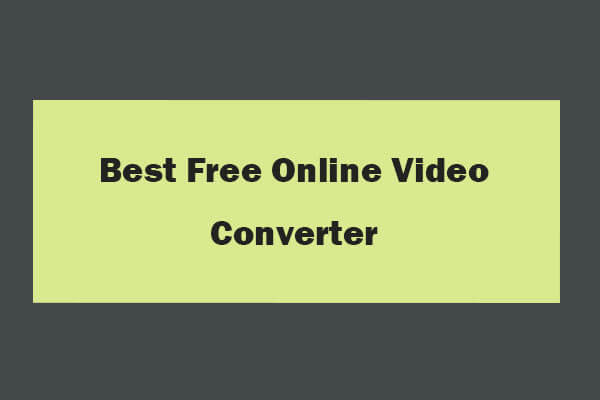
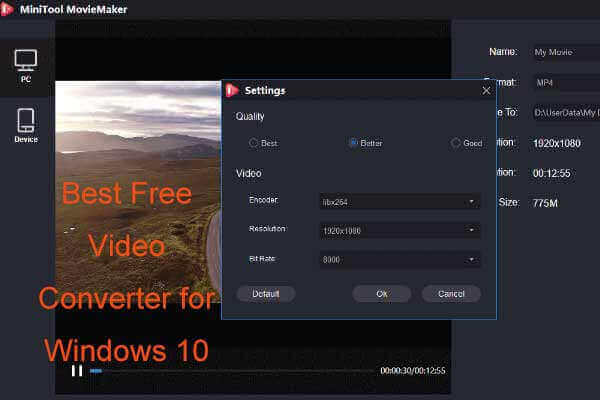

ユーザーコメント :